
Cara menghapus kontak di iPhone mungkin belum banyak yang tahu bagaimana caranya. Terutama untuk Anda yang baru pertama kali menggunakan iPhone.
Bagi anda yang baru saja menggunakan iPhone dan ingin membersihkan kontak yang ikut terbawa di kartu SIM sebelumnya, sebenarnya caranya hampir sama dengan yang ada di HP lain.
Namun di iPhone memang memiliki pengaturan atau opsi yang lebih berbeda. Sehingga Anda belum terbiasa untuk menggunakannya seperti saat ingin menghapus kontak.
Cara Menghapus Kontak di iPhone Bisa Semua Langsung
Pilihan menghapus kontak di iPhone sendiri cukup beragam, dimana Anda bisa menghapusnya secara langsung, menggunakan aplikasi, ataupun melalui menu iCloud.
Ini bisa tergantung dengan kebutuhan Anda, ketiga cara tersebut akan efektif bila Anda gunakan.
1. Hapus Dari Menu Kontak Langsung
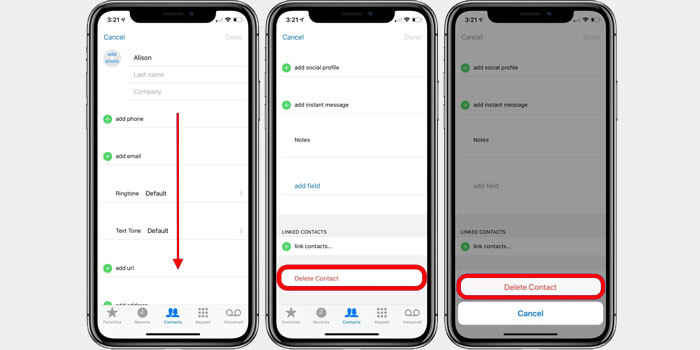
Sama halnya dengan ponsel lainnya, Anda dapat menghapus kontak dari menu daftar kontak secara langsung. Cara ini cocok untuk Anda yang ingin menghapus beberapa kontak saja.
Berikut cara menghapus kontak di iPhone:
- Buka terlebih dahulu menu kontak di iPhone Anda.
- Kemudian cari nama kontak yang ingin dihapus melalui kolom search.
- Bila sudah ketemu, maka Anda bisa menekan kontak tersebut.
- Otomatis Anda akan diarahkan menuju halaman informasi kontak.
- Pilih opsi edit yang ada di sudut kanan atas layar iPhone Anda.
- Selanjutnya gulir ke bawah lalu tekan opsi Delete Contact.
- Maka akan muncul konfirmasi penghapusan kontak, pilih next untuk melanjutkan.
- Tunggu beberapa saat hingga kontak berhasil dihapus.
Sekarang, Anda sudah berhasil menghapus kontak tersebut dari iPhone. Untuk menghapus kontak yang lainnya, Anda cukup mengikuti langkah yang sama.
2. Menghapus Kontak dengan Aplikasi
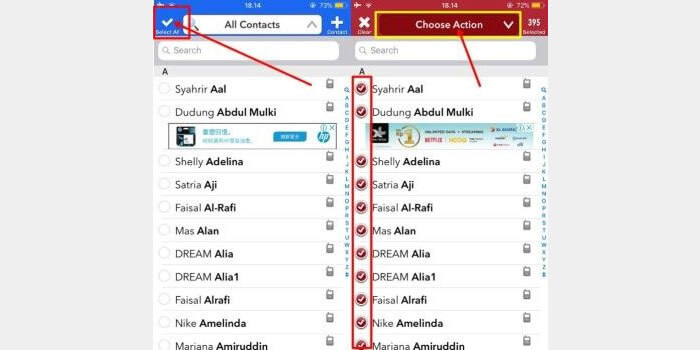
Bagi Anda ingin memilah kontak yang masih penting dan yang tidak penting terlebih dahulu sebelum menghapusnya. Maka Anda bisa menggunakan bantuan aplikasi agar lebih mudah.
Ikuti cara menghapus kontak di iphone di bawah ini:
- Buka Appstore, lalu instal aplikasi yang bernama Groups.
- Jika sudah, maka Anda bisa membuka aplikasi tersebut.
- Pilih opsi All Contact untuk menampilkan semua kontak di iPhone Anda.
- Kemudian Anda bisa langsung memilih kontak yang ingin dihapus melalui menu search.
- Anda bisa menghapus beberapa kontak sekaligus, sehingga akan lebih mudah dan cepat.
- Jika semua kontak yang ingin dihapus sudah ditandai, tekan menu Choose Action di bagian atas.
- Otomatis Anda akan diarahkan menuju tab pengelolaan kontak.
- Gulir ke bawah, pilih opsi delete contact, lalu tekan Remove from my iPhone untuk melanjutkan.
- Tunggu beberapa saat hingga penghapusan kontak selesai.
Dengan aplikasi Groups, maka anda bisa menghapus kontak di iphone secara bersamaan tanpa perlu melakukannya satu-persatu. Sangat mudah bukan?
3. Menghapus Kontak Melalui iCloud
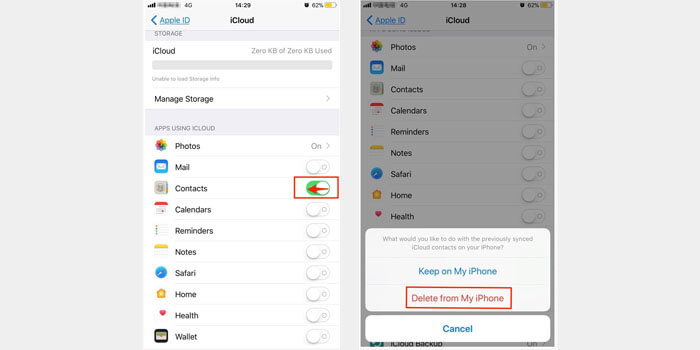
Apabila Anda ingin menghapus sebagian besar kontak atau bahkan semuanya, maka Anda bisa menggunakan menu iCloud untuk melakukannya.
Cara menghapus semua kontak di iPhone secara keseluruhan:
- Pergi ke menu setting iPhone, lalu masuk ke menu profil iPhone.
- Selanjutnya Anda bisa masuk ke dalam menu iCloud.
- Otomatis Anda akan melihat semua daftar kontak di iPhone Anda.
- Setelah itu, maka Anda tinggal memilih kontak yang ingin Anda hapus.
- Untuk menghapus semua kontak, caranya yaitu menekan opsi all contact.
- Jika sudah memilih kontak yang ingin dihapus, tekan tombol Next atau selesai.
- Lalu pilih opsi Delete from My iPhone, untuk memulai proses penghapusan kontak.
- Sekarang, cukup tunggu beberapa saat hingga proses penghapusan kontak selesai.
Setelah itu kembalilah ke menu awal iPhone dan periksa di menu kontak, pastikan bahwa Anda tidak akan menemui lagi kontak-kontak yang sudah Anda hapus tersebut.
Catatan: Apabila anda tidak melihat daftar kontak di menu iCloud, maka anda bisa mencoba untuk tekan tombol sinkronisasi terlebih dahulu.
Sekian ulasan mengenai beberapa cara menghapus kontak di iPhone yang bisa Anda lakukan untuk hapus semua kontak di iPhone secara bersamaan dan keseluruhan.
Cara diatas bisa menjadi cara termudah yang bisa dilakukan. Tentunya setiap cara tersebut memiliki fungsi dan kelebihannya tersendiri, sehingga Anda harus menyesuaikannya dengan kebutuhan.



